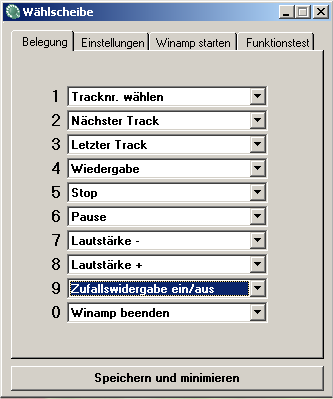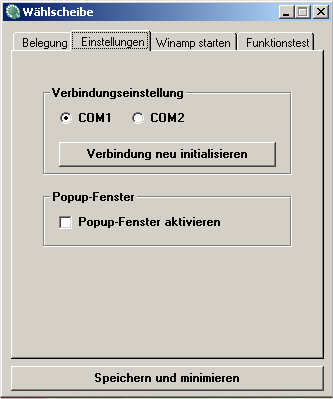|
|
|||||||||||||||||
|
|
|
|
Steuerungssoftware konfigurieren Nach einem Doppelklick auf das Trayicon öffnet sich das Konfigurationsfenster und ihr seht die Registerkarte Belegung. Wählscheibe – Belegung Wenn man alles richtig gemacht hat dann sollten die Taster für einzelne Farben auch entsprechend hinterbeleuchtet sein. Die beiden oberen Hälften zeigen alle Taster im ausgeschaltetem Zustand,die unteren alle im eingeschaltetem Zustand.
In dieser Registerkarte könnt ihr die jeweilige Aktion festlegen, die geschehen soll, sobald ihr eine der Ziffern 0 bis 9 gewählt habt. Zur Auswahl stehen euch folgende Funktionen:
Zu einigen Funktionen sollte man noch eine kleine Anmerkung machen: Lautstärke ändern: um diese Funktion zu nutzen, müsst ihr zuerst die Zahl wählen, auf die ihr hierfür ausgewählt habt. Anschließend müsst ihr noch eine zweite Ziffer wählen, mit der ihr die Lautstärke zwischen 1 (leise) und 0 (laut) einstellen könnt. Tracknummer wählen: auch hier müsst ihr erst die Ziffern wählen, die ihr der Funktion zugeordnet habt. Darauf müsst ihr zwei weitere Ziffern wählen, worauf ihr entsprechend einen der Tracks zwischen 01 und 99 wählt. Tracknummer wählen (Mathemodus): Diese Funktion arbeitet ähnlich wie Tracknummer wählen. Auch hier könnt ihr nur zwei Ziffern wählen, diese werden jedoch miteinander multipliziert und somit die gewünschte Tracknummer ermittelt. Somit kann man hier maximal den Track 9*9=81 erreichen. Verwendet man die Ziffern hierbei die Ziffer 0, so landet man in jedem Fall bei Track 1. Lautstärke – und Lautstärke +: Diese Funktionen sind meiner Meinung nach ziemlich sinnlos, da man durch ausführen dieser Aktionen nur eine kaum Wahrnehmbare Veränderung der Lautstärke erzielt. Wählscheibe – Einstellungen
Als nächstes schauen wir uns die Registerkarte Einstellungen an. Hier müsst ihr auswählen, an welchem COM-Port eure Wählscheibe angeschlossen ist. Habt ihr den COM-Port ausgewählt, klickt ihr einmal auf Verbindung neu initialisieren. Sollte es einmal im Betrieb passieren, dass die Wahlscheibe plötzlich nicht mehr funktionieren sollte, hilft es in der Regel auch, die Verbindung hier neu zu initialisieren. Weiter mit: Steuerungssoftware konfigurieren[2] |
 |